NX10.0工程图模板制作教程
- 格式:docx
- 大小:31.37 KB
- 文档页数:2
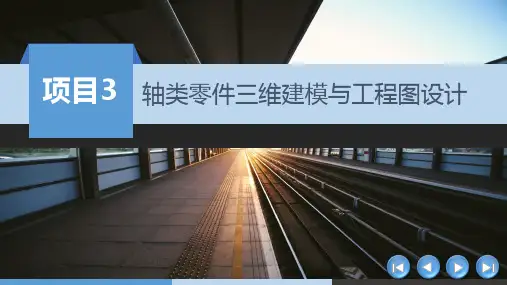
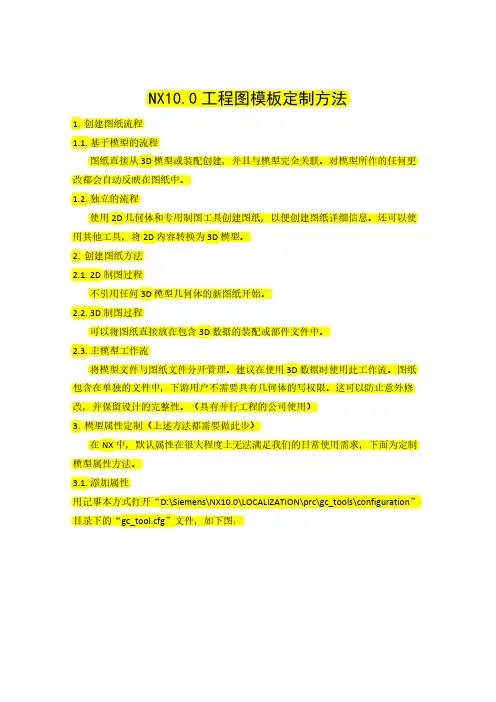
NX10.0工程图模板定制方法1.创建图纸流程1.1.基于模型的流程图纸直接从 3D 模型或装配创建,并且与模型完全关联。
对模型所作的任何更改都会自动反映在图纸中。
1.2.独立的流程使用 2D 几何体和专用制图工具创建图纸,以便创建图纸详细信息。
还可以使用其他工具,将 2D 内容转换为 3D 模型。
2.创建图纸方法2.1.2D制图过程不引用任何 3D 模型几何体的新图纸开始。
2.2.3D制图过程可以将图纸直接放在包含 3D 数据的装配或部件文件中。
2.3.主模型工作流将模型文件与图纸文件分开管理。
建议在使用 3D 数据时使用此工作流。
图纸包含在单独的文件中,下游用户不需要具有几何体的写权限。
这可以防止意外修改,并保留设计的完整性。
(具有并行工程的公司使用)3.模型属性定制(上述方法都需要做此步)在NX中,默认属性在很大程度上无法满足我们的日常使用需求,下面为定制模型属性方法。
3.1.添加属性用记事本方式打开“D:\Siemens\NX10.0\LOCALIZATION\prc\gc_tools\configuration”目录下的“gc_tool.cfg”文件,如下图:添加属性的位置,如下图红色框:说明:“Y”表示可以在下面添加该属性的相关下拉列表,后期可以在GC工具箱的属性工具中进行下拉选择,“N”表示该属性需要自己手工录入。
3.2.添加下拉列表属性值在3.1中选择了“Y”的属性,对应在下面添加下拉列表属性值,如下图:上图对应的是“设计,DESIGNER,Y,Write”,相应其他需要下拉列表的属性值,只需要参考上述DESIGNER修改即可。
3.3.修改默认新建模型设置和属性使用NX打开“D:\Siemens\NX10.0\LOCALIZATION\prc\simpl_chinese\startup”目录下的“model-plain-1-mm-template.prt”文件。
加载属性配置,“菜单”→“GC工具箱”→“GC数据规范”→“属性工具”→“属性工具…”,进入属性配置。
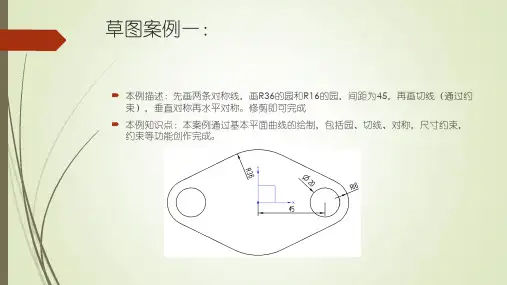

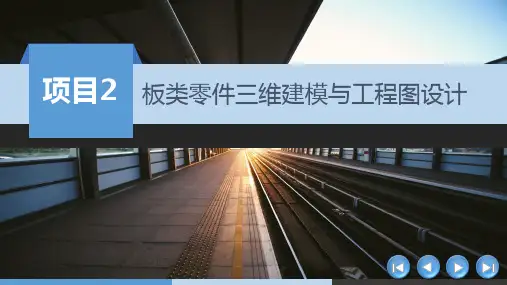
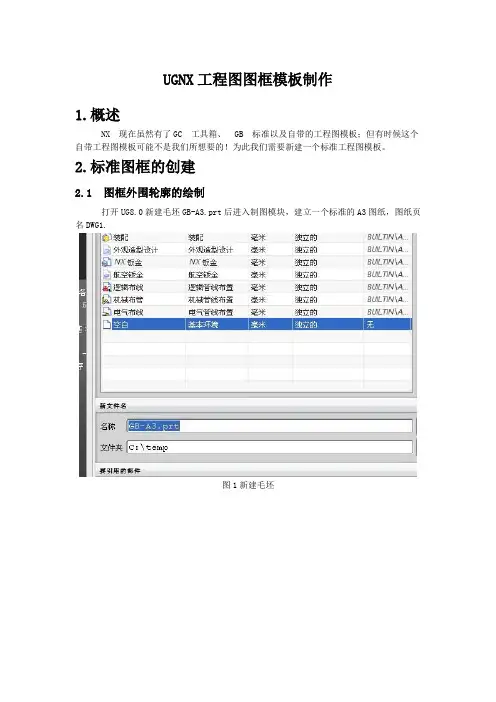
UGNX工程图图框模板制作1.概述NX 现在虽然有了GC 工具箱、GB 标准以及自带的工程图模板;但有时候这个自带工程图模板可能不是我们所想要的!为此我们需要新建一个标准工程图模板。
2.标准图框的创建2.1 图框外围轮廓的绘制打开UG8.0新建毛坯GB-A3.prt后进入制图模块,建立一个标准的A3图纸,图纸页名DWG1.图1新建毛坯图2插入图纸页然后创建A3 的带明细表表头的图框,其它的图框创建方法与A3图框一样,如果是不带明细表(非组件模板)删掉组件模板中的明细表头即可。
绘制方法可以直接用“草图”工具里面的“矩形”命令绘制。
绘制后效果如下图图3绘制图框2.2 标题栏的绘制1) 标题栏的创建比较关键,这个里面涉及到相当多的参数;假如我们现在要绘制下图这样的一个标题栏。
我们应当如何来做?工程图中“插入”→“表格”→“表格注释”,插入N 行N列表格。
图4标题栏2) 上表是由N 行N 列组成的:调节表格每一行宽,每一列宽,如下图。
(选中表格每行或列,点鼠标右键有一个“调整大小”)图5插入表格3) 接下来就是合并表格,调整单元格的注释样式,使之符合上图标题栏样式。
填入相关文字,这里填文字时,设定好文字大小、样式等相关参数。
图6单元格样式4) 单元格添加参数。
选中想要添加参数的单元格,点右键选“编辑文本”出现下图。
字体选择符合图纸要求的样式,在“类别”里选择“关系”。
图7单元格添加参数接着点击,“插入部件属性”弹出下图对话框,选择相对应的属性,点击确认。
图8部件属性但是系统默认的参数比较少,这就需要我们添加进去新的部件属性。
5) 部件属性添加。
在装配导航器下,右键点击文件名下的属性一栏,出现下图所示,添加我们所需的部件属性。
下面是一些常用属性的中英文对照。
名称,DB_PART_NAME图号,DB_PART_NO备注,REMARK设计,DESIGNER校对,CHECKER审核,AUDITOR工艺,PROCESS批准,APPROVER比例,SCALE共X页,NO_OF_SHEET第X页,SHEET_NUM图9添加部件属性2.3 明细表表头的创建图10明细表样式通过工程图中“插入”→“表格”→“零件明细表”来添加明细表,然后在PART NAME 单元格前增加一列,在QTY后增加三列,调整行宽列宽。

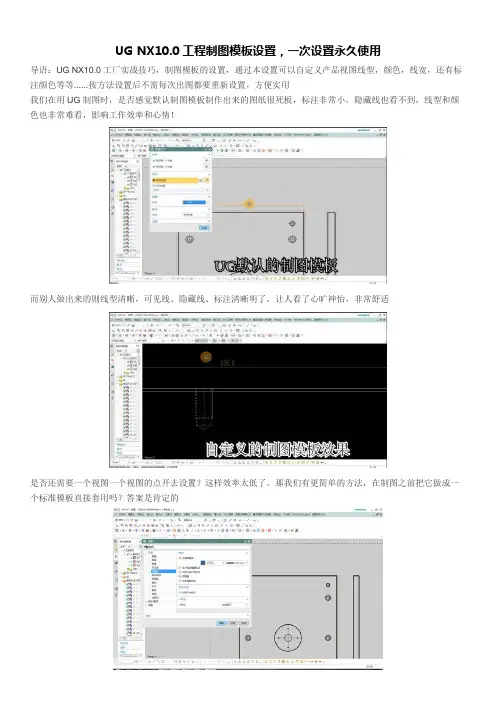
UG NX10.0工程制图模板设置,一次设置永久使用导语:UG NX10.0工厂实战技巧,制图模板的设置,通过本设置可以自定义产品视图线型,颜色,线宽,还有标注颜色等等......按方法设置后不需每次出图都要重新设置,方便实用我们在用UG制图时,是否感觉默认制图模板制作出来的图纸很死板,标注非常小,隐藏线也看不到,线型和颜色也非常难看,影响工作效率和心情!而别人做出来的则线型清晰,可见线、隐藏线、标注清晰明了,让人看了心旷神怡,非常舒适是否还需要一个视图一个视图的点开去设置?这样效率太低了。
那我们有更简单的方法,在制图之前把它做成一个标准模板直接套用吗?答案是肯定的下面我就一步步教大家如何去设置这个模板,第一次和大家分享自己的经验,写得不好望大家见谅,也可以在评论区提出自己的意见和建议,谢谢大家!下面正式介绍操作步骤:首先:在UG10.0欢迎界面,点开“用户默认设置”接着点开:“制图--常规/设置--定制标准”下图是打开“定制标准”后的界面,点击“公共-文字”,然后点开“颜色框”,选择自己喜欢的颜色还是在“公共”下面,点选“直线--箭头”,依次点选下面的“颜色框”,选择自己喜欢的颜色然后点选“箭头/指引线”,依次点选下面2个“颜色框”,选择自己喜欢的颜色点选“延伸线”,再依次点选下面2个“颜色框”,像上面一样选择自己喜欢的颜色,到此为止尺寸线,延伸线,引线等的颜色已经设置完成。
下面我们开始设置产品视图的线型及颜色点开“视图--工作流”,取消“边界--显示”,就是把“边界”下面“显示”前面复选框的勾去掉,这样我们就可以取消了视图周边的方框。
产品视图周圈的方框,也就是下图箭头所指的方框就是“边界”下面我们设置产品视图的线型、颜色及线宽还是在“视图”选项下,点“公共--可见线”,点开“颜色框”选择自己喜欢的颜色,“线型”默认实线,点“线宽”选项,选择线宽0.25下面是“隐藏线”的设置,跟“可见线”一样步骤,“线型”默认虚线,“线宽”选择0.13下面“光顺边”的设置,跟“可见线”一样步骤,“线型”默认,“线宽”选择0.18“局部放大图”也是跟可见线设置一样步骤,“线宽”0.18“剖切线”颜色选择自己喜欢的颜色,其它不用管,默认设置就好,也可以按自己喜欢来设置下面是尺寸标注文本设置,在“尺寸”选项下面点“文本--附加文本”,颜色框选择自己喜欢的颜色,然后点“另存为”,保存一个自己好记的文件名。

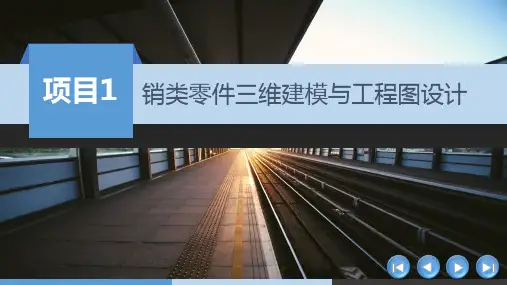

简述在UG NX中创建工程图模板的方法要完成一张完整的工程图,图框是不可缺少的一部份。
AUTOCAD中提供了模板文件来调用图框以减少绘图中重复性的工作,NX中也提供了相同的功能。
下面通过一个实例来介绍NX中创建工程图模板的方法。
一、创建图框模型1、打开NX,新建一部件文件,命名A4;2、进入建模,将视图切换为俯视图,以坐标系原点为图框左下角点(在后面调用部件时需要用坐标系原点定位),绘制图1所示图框或导入现有Cad标准图框;图13、存盘,关闭文件。
二、创建模板文件1、新建一部件文件,命名A4,存盘路径为NX安装路径下…\UGII\html_files;2、进入制图模块,新建图幅为A4,第一视角投影的图纸,工作图层设置为101层;选择下拉菜单中文件\导入\部件命令,导入第一步所创建的部件文件A4;3、对标题栏进行文字标注,见图2所示;图24、选择下拉菜单中工具\表格\另存为模板命令,然后再存盘,至此,模板文件创建完毕。
三、设置模板路径参数1、用记事本打开NX安装路径下…\UGII\html_files\metric_drawing_templates.pax文件,如图3所示,方框里语句代表一个模板,如要增加多个模板,将这段语句复制多个即可。
图32、将标记处文字修改为模板名称A4,如图4所示;图43、将文件存盘。
四、调用模板文件1、随意打开一个部件文件,进入制图模块;2、点击资源条上命令,在资源条空白处单击鼠标右键,选择自定义命令,弹出对话框如图5所示,选择标记的命令,弹出图6所示对话框,将资源条重新定位为NX安装路径下…\UGII\html_files\metric_drawing_templates.pax,即第三步修改的文件;图5图63、将资源条刷新后,可以看见新出现一个图标,打开后可看见前面创建的模板就在列表中,如图7所示,单击该模板即可自动调用。
图7。
UG制作工程图模板步骤一:在CAD中建好模板步骤二:打开UG,选择打开DWG模板文件进入建模界面,点击“移动对象”,将模板全选,使其原点移至坐标原点点击工具栏编辑——表格——另存为模板。
保存退出步骤三:新建零件——选择制图——导入步骤二的.PAT文件——在图纸处右键去掉选中的“单色”——首选项中背景改为黑色——首选项制图修改文字和线条属性步骤四:工具——制图标准,选择国标GB。
保存设置。
步骤五:将步骤四保存的文件复制到安装目录D:\Program Files\Siemens\NX 10.0\LOCALIZATION\prc\simpl_chinese\startup中,将nxdm_ugs_drawing_templates_simpl_chinese.pax文件用记事本打开,<PaletteEntry id="d1"><References/><Presentation name="A0++ - 无视图" description="A0++ 无视图"><PreviewImage type="UGPart" location="@DB/A0++-noviews-template/A"/></Presentation><ObjectData class="DrawingTemplate"><TemplateFileType>none</TemplateFileType><Filename>@DB/A0++-noviews-template/A</Filename><Units>Metric</Units><UsesMasterModel>Yes</UsesMasterModel> <ItemType>Item</ItemType><RelationType>specification</RelationType> </ObjectData></PaletteEntry><PaletteEntry id=" <References/> <Presentation name=" <PreviewImage type="UGPart" location=" </Presentation><ObjectData class="DrawingTemplate"><TemplateFileType>none</TemplateFileType> <Filename>A4_format.prt </Filename><Units>Metric</Units><UsesMasterModel>Yes</UsesMasterModel> <ItemType>Item</ItemType><RelationType>specification</RelationType> </ObjectData></PaletteEntry>。
NX10.0工程图创建的基本步骤
概述:
UG10.0制图是指三维零件的二维加工图,每一款零件从设计到实物,都是一线作业人员根据二维图纸中的尺寸来加工出三维零件实物的;本经验将为你讲解工程图的设计步骤。
NX10.0设计步骤:
1、软件启动后,其是空白的,此时需要打开一个要出工程图的图档;
2、下图是我打开的一套设计好的模具三维;
3、点起始,找到制图功能;(当然也可以使用组合键ctrl+shift+d进入到制图模式下)
4、新建一个图纸页;
5、在弹出的新建对话框中,按下图箭头指示进行设置即可;(只需要选择,其它都按默认即可)
6、启动视图中的自动创建功能,在布局中选择需要创建的方位;
7、确认后,得到的图形如下,接下来对其进行标注尺寸就好啦。
友情提示:部分文档来自网络整理,供您参考!文档可复制、编辑,期待您的好评与关注!。
UG制作工程图模板
步骤一:在CAD中建好模板
步骤二:打开UG,选择打开DWG模板文件进入建模界面,点击“移动对象”,将模板全选,使其原点移至坐标原点点击工具栏编辑——表格——另存为模板。
保存退出
步骤三:新建零件——选择制图——导入步骤二的.PAT文件——在图纸处右键去掉选中的“单色”——首选项中背景改为黑色——首选项制图修改文字和线条属性
步骤四:工具——制图标准,选择国标GB。
保存设置。
步骤五:将步骤四保存的文件复制到安装目录D:\Program Files\Siemens\NX 10.0\LOCALIZATION\prc\simpl_chinese\startup中,
将nxdm_ugs_drawing_templates_simpl_chinese.pax文件用记事本打开,
<PaletteEntry id="d1">
<References/>
<Presentation name="A0++ - 无视图" description="A0++ 无视图">
<PreviewImage type="UGPart" location="@DB/A0++-noviews-template/A"/>
</Presentation>
<ObjectData class="DrawingTemplate">
<TemplateFileType>none</TemplateFileType>
<Filename>@DB/A0++-noviews-template/A</Filename>
<Units>Metric</Units>
<UsesMasterModel>Yes</UsesMasterModel> <ItemType>Item</ItemType>
<RelationType>specification</RelationType> </ObjectData>
</PaletteEntry>
<PaletteEntry id=" <References/> <Presentation name=" <PreviewImage type="UGPart" location=" </Presentation>
<ObjectData class="DrawingTemplate">
<TemplateFileType>none</TemplateFileType> <Filename>A4_format.prt </Filename>
<Units>Metric</Units>
<UsesMasterModel>Yes</UsesMasterModel> <ItemType>Item</ItemType>
<RelationType>specification</RelationType> </ObjectData>
</PaletteEntry>。